很多小伙伴在制作PPT时经常会需要将文档转发给领导进行查验,这个时候我们就可以使用PPT设置中的文档定稿工具,这个工具可以邀请多人共同进行查看定稿,检查出问题之后也可以及......
2023-01-30 202 PPT设置文档定稿
很多小伙伴在刚开始学习制作PPT,刚开始上台演讲PPT时应该都是很紧张的,为了缓解我们的紧张,我们可以在PPT中设置演讲备注,不过很多小伙伴会产生演讲备注被观众看到的担心,其实只要在PPT中对放映方式做一个小小的设置就可以解决这个问题,那就是将我们PPT中的“显示演讲者视图”打开,打开这个设置之后,我们在进行PPT放映时就可以使用分屏显示,这样我们就可以在自己的屏幕上查看演讲备注,而观众只能看到PPT主页面。接下来小编就来和大家分享一下WPS PPT放映时分屏显示的设置方法。
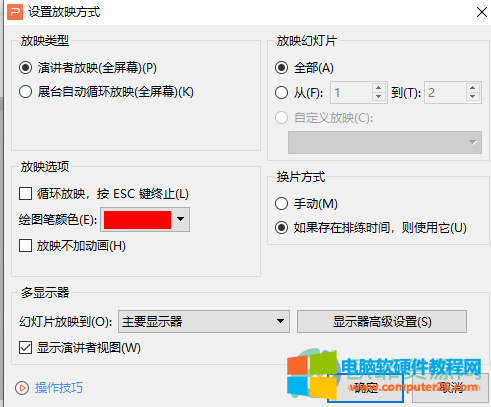
1、第一步,我们打开自己想要设置的PPT,然后在工具栏中找到“放映”工具,点击打开

2、第二步,在放映工具的子工具栏中我们找到“放映设置”选项,点击打开
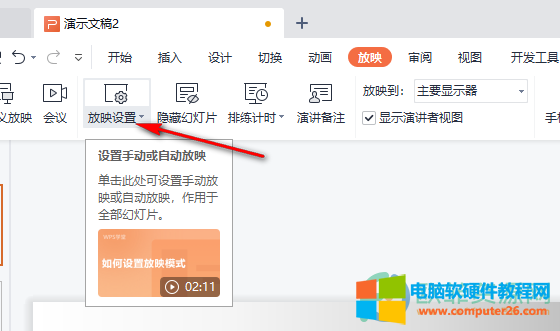
3、第三步,在“设置放映方式”页面中,我们找到“多显示器”下的“显示演讲者视图”将其进行勾选即可
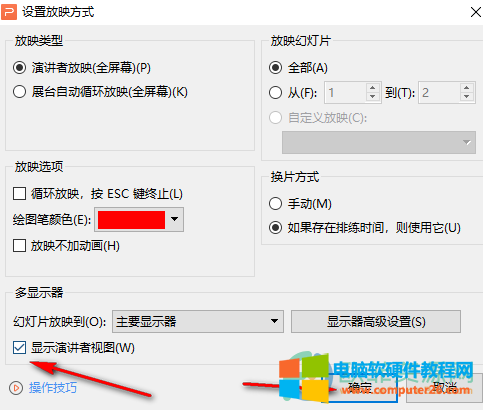
以上就是小编整理总结出的关于WPS PPT放映时分屏显示的设置方法,我们勾选了“显示演讲者视图”之后就可以在自己的页面中看到演讲者提纲,而观众只能看到主屏PPT内容了,感兴趣的小伙伴快去试试吧。
标签: PPT放映时分屏显示的设置
相关文章

很多小伙伴在制作PPT时经常会需要将文档转发给领导进行查验,这个时候我们就可以使用PPT设置中的文档定稿工具,这个工具可以邀请多人共同进行查看定稿,检查出问题之后也可以及......
2023-01-30 202 PPT设置文档定稿
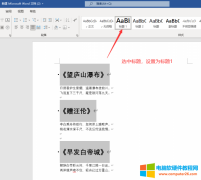
在使用word工作或者学习的时候,你是不是也经常会遇到需要将长文档拆成好几个文档的情况,如果这时候使用复制粘贴的方法会比较麻烦,其实word有拆分文档的功能,今天的文章就来......
2022-10-16 243 word文档拆分多个文档 word文档拆分单元格
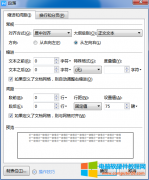
『段落』对话框主要用于文字和段落的设置,是文档编辑过程中常用的功能之一,那么,『段落』对话框的快捷键是什么? 『段落』对话框截图 『段落』对话框快捷键是什么 + +......
2022-12-15 201 WPS段落对话框快捷键 Word段落对话框快捷键

男性符号一般用♂表示,如果在需要输入该符号的时候,怎么打出来呢?这里,小编将分享几个方法给大家做参考,希望对大家有用。 男性符号♂怎么打之拼音输入法 第一步:将电脑......
2022-10-14 309 word输入男性符号♂ WPS输入男性符号♂
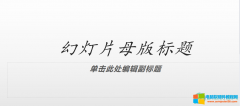
在做PPT的时候都喜欢直接使用一套模板然后再根据自己的PPT内容进行更改。很多小伙伴在在制作PPT的时候应该都遇到过这样的情况,那就是自己的PPT标题想要进行集体的字体更换,但是......
2023-01-26 204 PPT幻灯片母版字体自定义